WPS演示文稿讓圖片局部突出顯示的方法教程
時間:2023-05-15 13:34:42作者:極光下載站人氣:562
wps演示文稿是很多小伙伴都在使用的一款軟件,在其中插入圖片后我們可以使用各種工具對圖片進行編輯處理。比如我們可以使用其中的“圖片處理”功能設置圖片的局部突出效果,設置創意裁剪效果,查找相似的圖片等等,非常地方便實用。如果我們需要在電腦版WPS演示文稿中設置圖片的局部突出顯示效果,小伙伴們具體該如何進行操作嗎,其實操作方法是非常簡單的。在進行操作時還可以選擇不同局部突出效果,小伙伴們可以按需選擇。接下來,小編就來和小伙伴們分享具體的操作步驟了,有需要或者是有興趣了解的小伙伴們快來和小編一起往下看看吧!
操作步驟
第一步:雙擊打開需要調整的WPS演示文稿,插入需要調整的圖片;
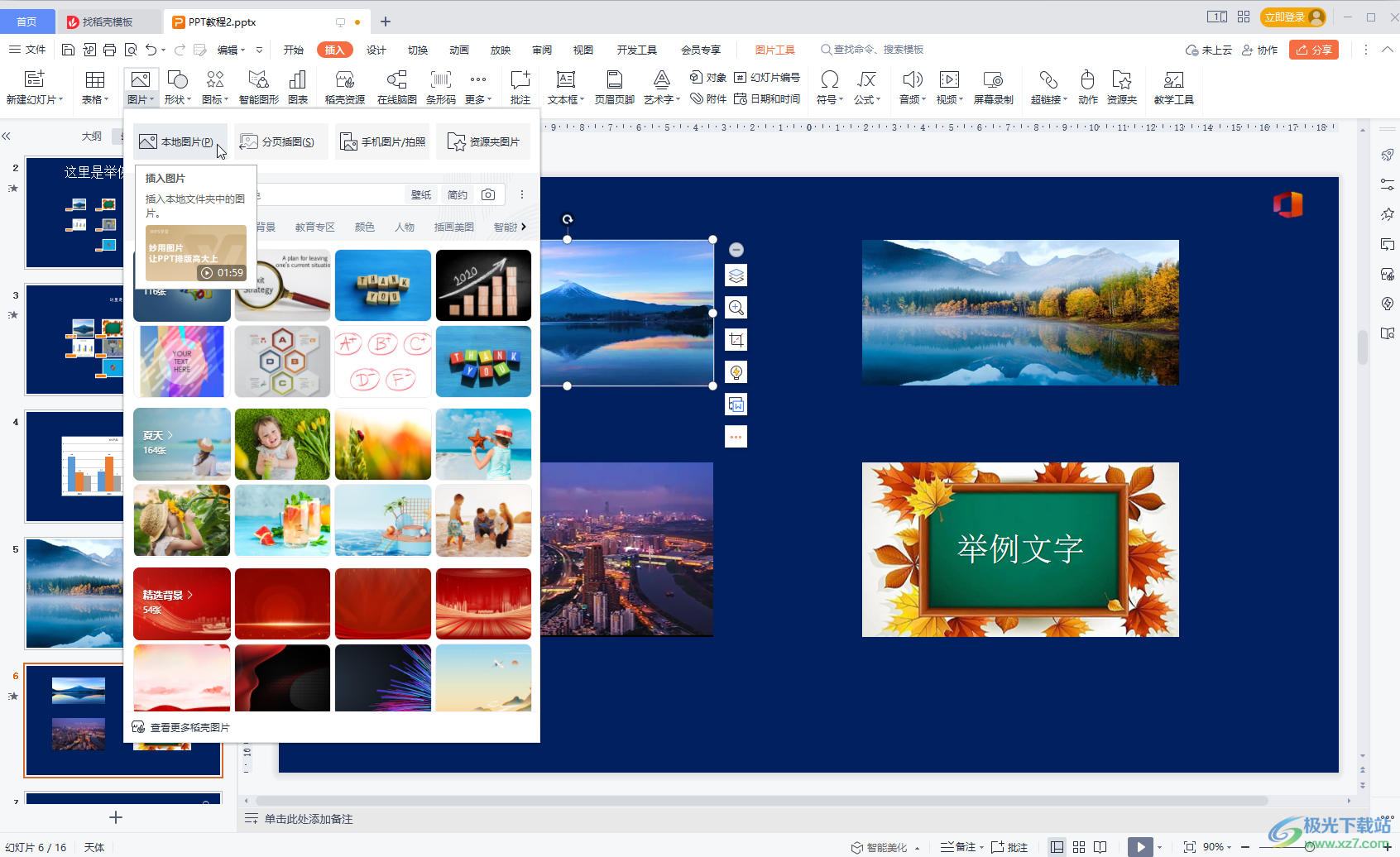
第二步:點擊選中圖片后,點擊自動出現的浮動工具欄中如圖所示的“圖片處理”圖標;
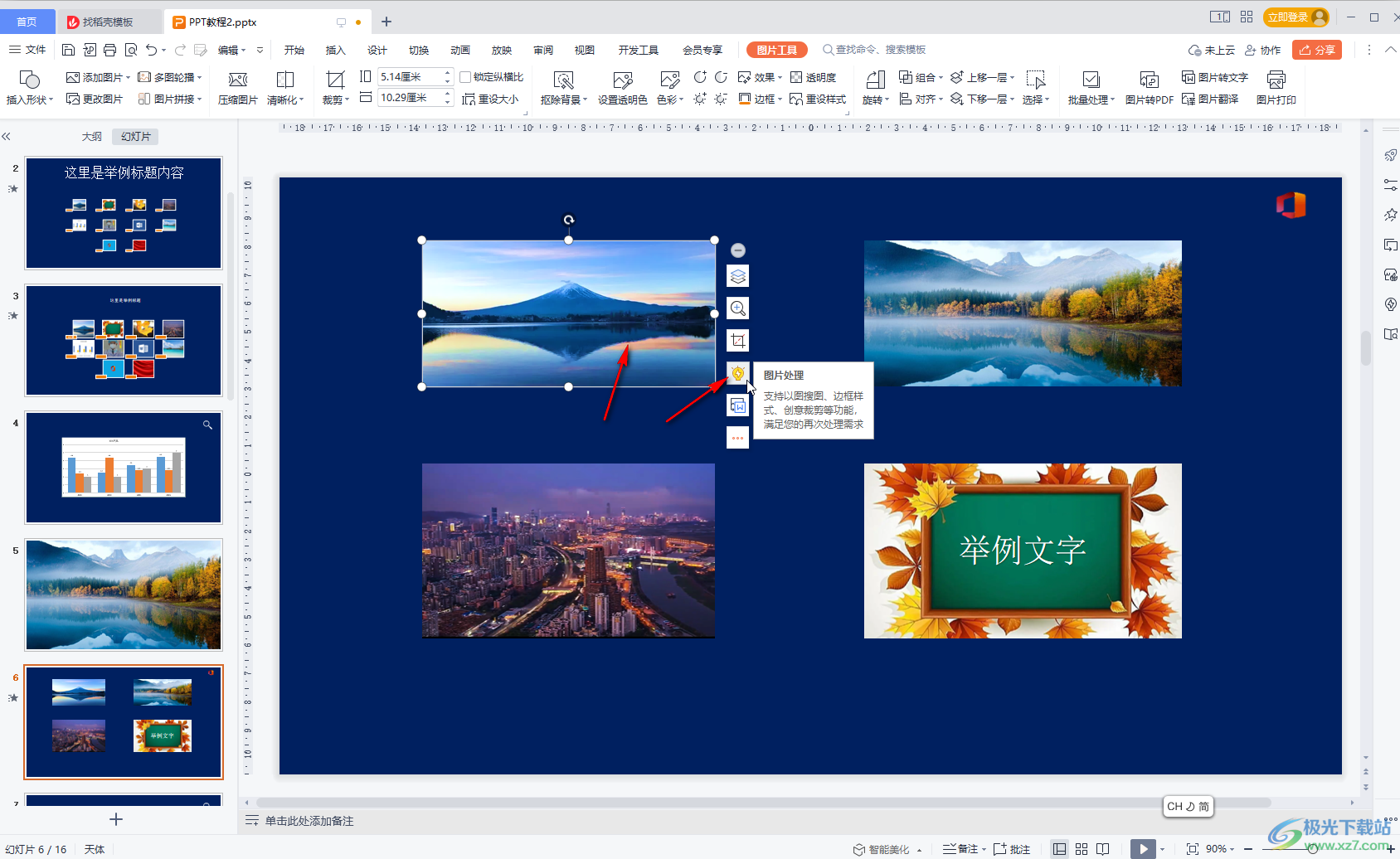
第三步:在展開的選項中點擊切換到“局部突出”欄;
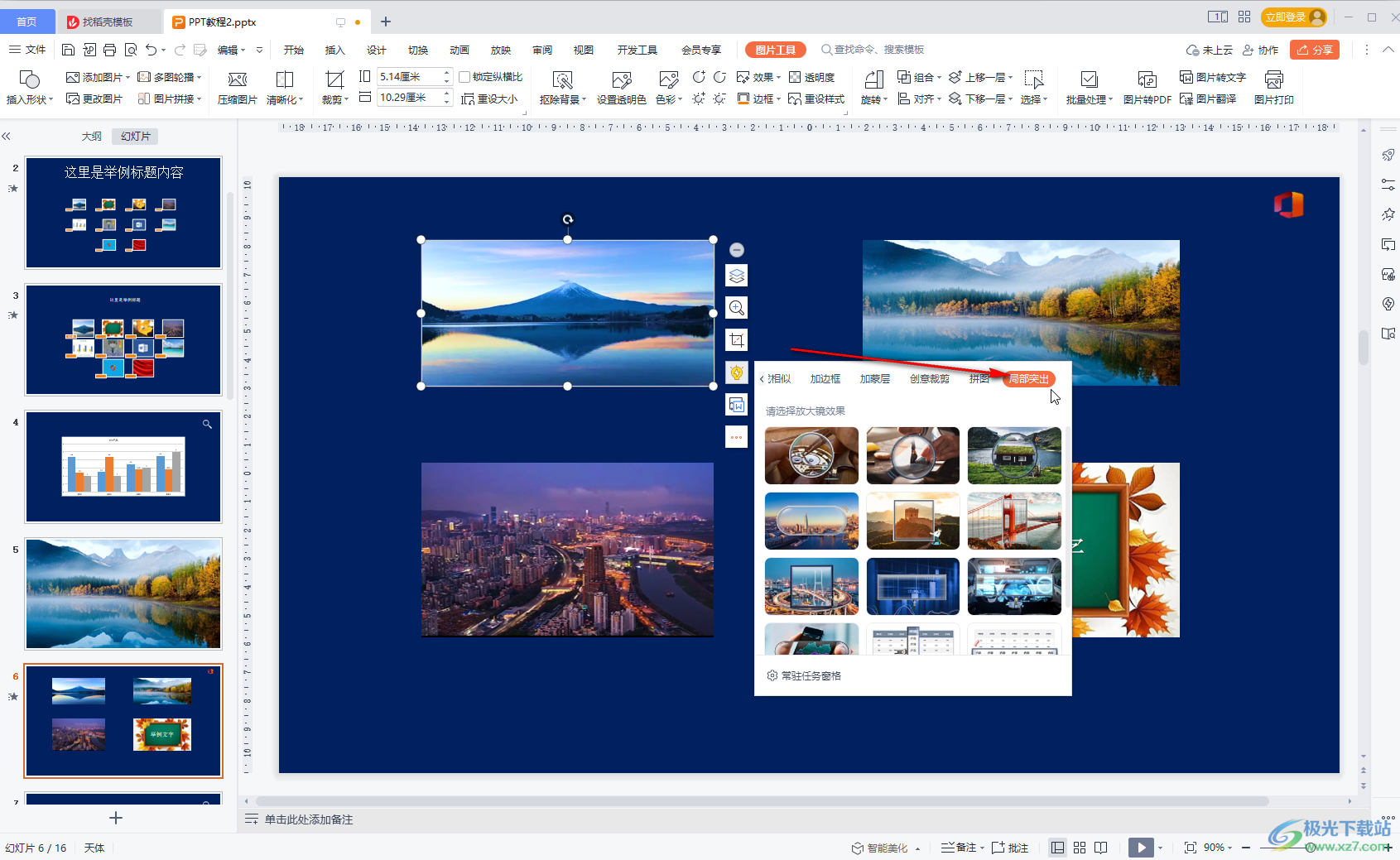
第四步:鼠標懸停到不同的突出效果上可以看到預覽效果,找到需要的突出效果后點擊一下就可以了;
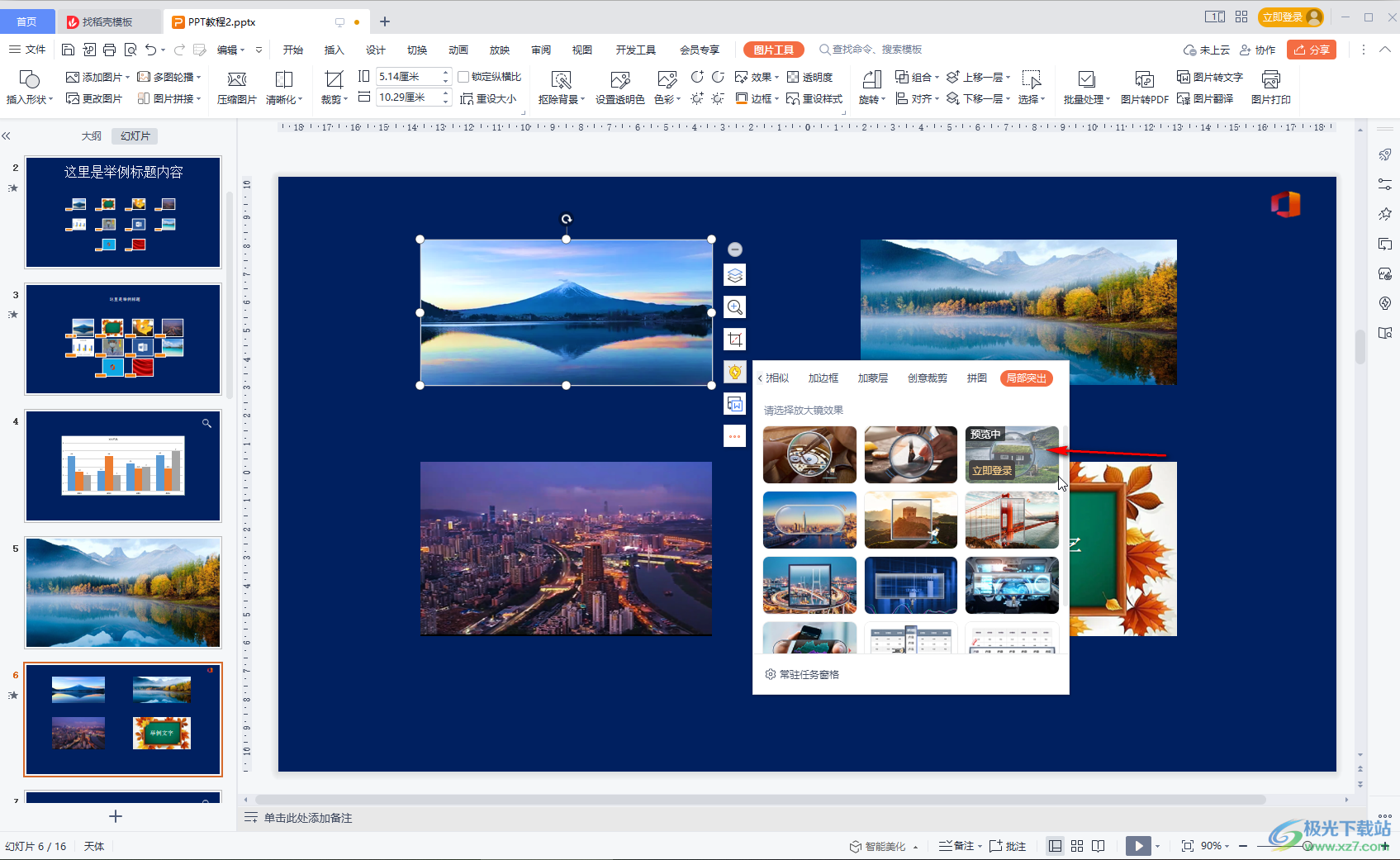
第五步:如果有需要我們還可以點擊切換到“找相似,加邊框,創意裁剪”等欄進行相應的編輯處理。
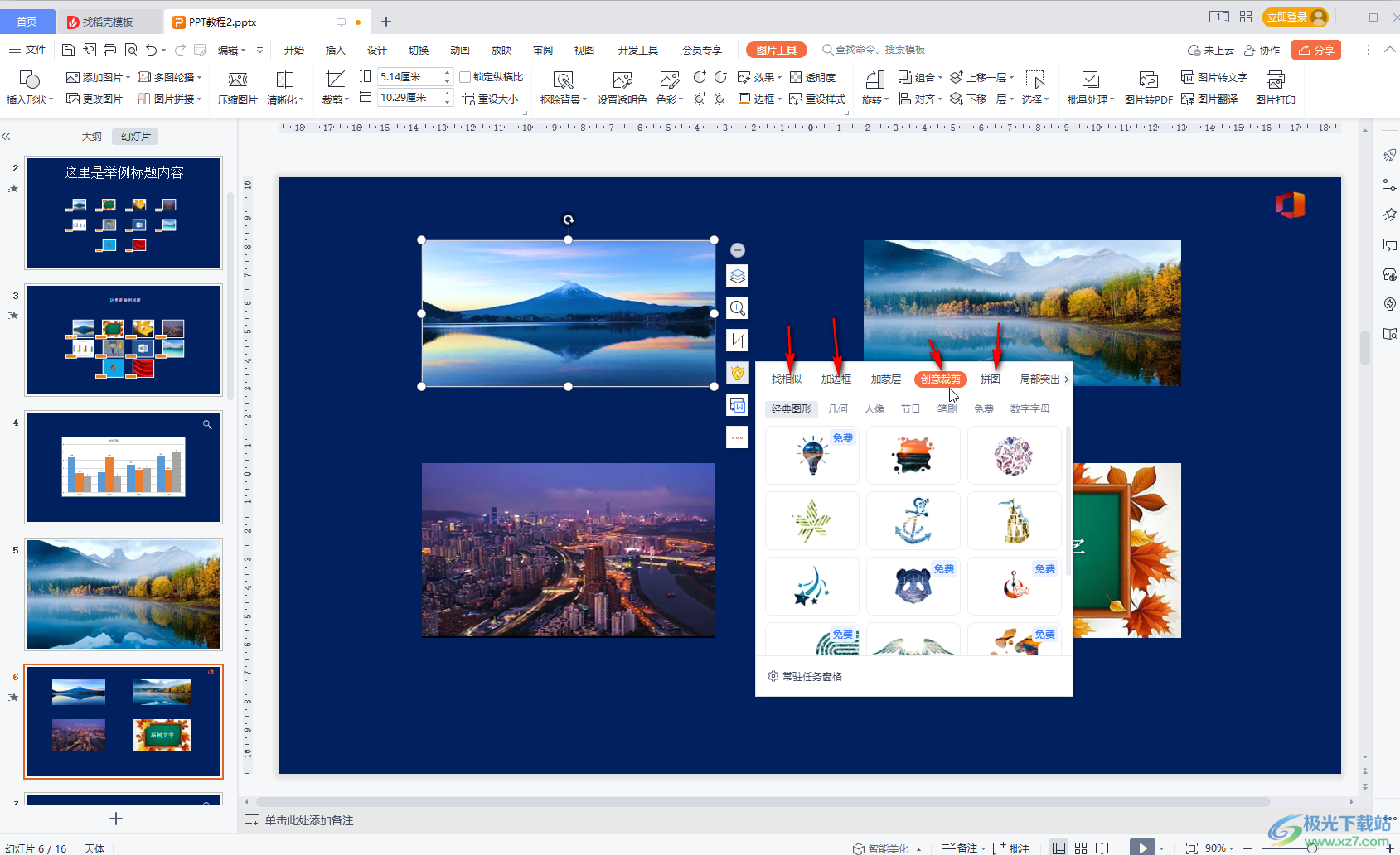
以上就是電腦版WPS演示文稿中設置圖片局部突出效果的方法教程的全部內容了。小伙伴們可以打開自己的電腦版WPS演示文稿后跟著步驟操作起來。

大小:240.07 MB版本:v12.1.0.18608環境:WinAll, WinXP, Win7, Win10
- 進入下載
相關推薦
相關下載
熱門閱覽
- 1百度網盤分享密碼暴力破解方法,怎么破解百度網盤加密鏈接
- 2keyshot6破解安裝步驟-keyshot6破解安裝教程
- 3apktool手機版使用教程-apktool使用方法
- 4mac版steam怎么設置中文 steam mac版設置中文教程
- 5抖音推薦怎么設置頁面?抖音推薦界面重新設置教程
- 6電腦怎么開啟VT 如何開啟VT的詳細教程!
- 7掌上英雄聯盟怎么注銷賬號?掌上英雄聯盟怎么退出登錄
- 8rar文件怎么打開?如何打開rar格式文件
- 9掌上wegame怎么查別人戰績?掌上wegame怎么看別人英雄聯盟戰績
- 10qq郵箱格式怎么寫?qq郵箱格式是什么樣的以及注冊英文郵箱的方法
- 11怎么安裝會聲會影x7?會聲會影x7安裝教程
- 12Word文檔中輕松實現兩行對齊?word文檔兩行文字怎么對齊?
網友評論